Если вы обновили свою систему до Windows 10, возможно, вам не хватает Windows Movie Maker. Если да, то эта статья сообщит вам как установить Windows Movie Maker в Windows 10? К вашему сведению, Windows Movie Maker - это программа для редактирования видео, разработанная Microsoft.
Итак, давайте погрузимся в эту тему.
Как установить Windows Movie Maker в Windows 10?
Поскольку Windows Movie Maker не встроен в Windows 10 и не может быть найден в некоторых соответствующих источниках. Итак, вы должны знать, откуда получить к нему доступ.
Чтобы дать вам небольшую подсказку, позвольте мне сказать вам, что вы можете получить к нему доступ с помощью Windows Essentials. Мы предоставим вам соответствующие ссылки.
Так что, если вы пытаетесь понять, как получить Windows Movie Maker для Windows 1, эта статья даст вам идеальное решение для этого. Кроме того, вы также узнаете, какие лучшие альтернативы Windows Movie Maker ОС Windows 10.
Итак, не теряя времени, приступим:
Шаг № 1: На этом самом первом шаге вам необходимо перейти по ссылке Windows Essentials, которую можно легко найти на официальном сайте Microsoft. Для вашего удобства вы можете следовать ссылке который приведет вас прямо на страницу Windows Essentials.
С помощью Windows Essentials вы можете не только получить доступ к программе создания фильмов Windows, но и к живой почте Windows, одному диску, фотогалерее и т. Д.
К сожалению, если вы читаете эту статью после 10 января 2017 г., вы не сможете использовать эту функцию Windows Essentials, поскольку Microsoft прекращает поддержку Windows Essentials Suite 2012.
В этом случае вы также можете просмотреть этот раздел и перейти к лучшим альтернативам Windows Movie Maker, обсуждаемым далее в статье.
Итак, к настоящему моменту вы должны были щелкнуть ссылку, предоставленную на начальном этапе этого шага. Если да, то вам нужно перейти в раздел загрузки, а затем нажать «Параметры загрузки».
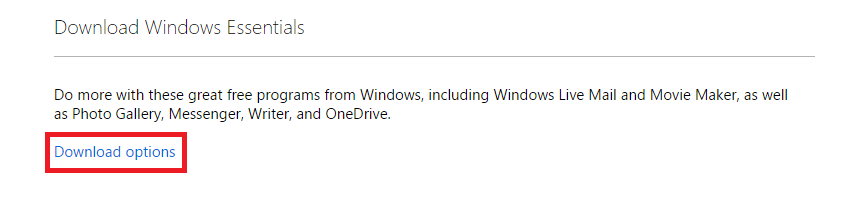
В следующем окне вам будет предоставлен скачать сейчас ссылка, а также ссылка на системные требования.
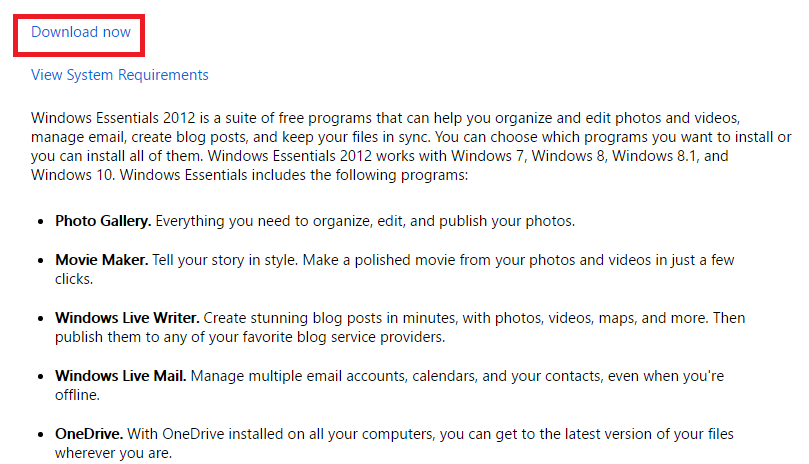
Шаг № 2: Итак, к настоящему моменту мы предполагаем, что у вас есть Основы для Windows Suite 2012 загружен в вашу систему. Теперь вам нужно установить приложение Windows в вашу систему. Для этого вам нужно щелкнуть исполняемый файл, который вы только что загрузили на шаге 1.
Откроется диалоговое окно с запросом разрешений. Просто сделайте необходимое, и система начнет загрузку самого необходимого. Когда процесс будет завершен, у вас будет Windows Movie Maker вместе с несколькими другими приложениями.
В процессе установки вам будет разрешено выбрать только те программы, которые вам нужны. Таким образом, вы можете отменить выбор всех нежелательных программ в процессе установки.
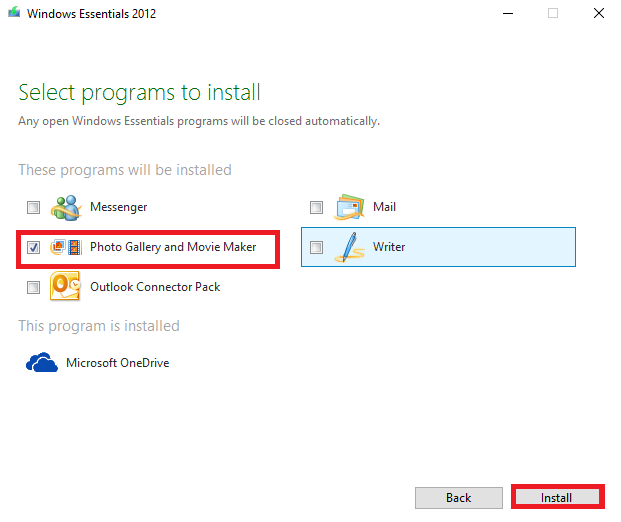
Итак, как получить Windows Movie Maker в Windows 10?
Теперь вопрос в том, как использовать Windows Movie Maker в Windows 10? Если это вопрос, то вы ищете ответ на него, тогда следующий раздел даст вам общее представление об использовании Windows Movie Maker в Windows 10.
Мы не будем углубляться в это, так как это не является нашей основной задачей в этой статье. Этот раздел предназначен только для того, чтобы дать вам элементарное представление об использовании Windows Movie Maker.
Шаг № 1: Первый шаг вполне очевиден, все, что вам нужно сделать, это запустить приложение Windows Movie Maker. Вы можете сделать это точно так же, открыв любое другое место. Если вы сделали это, то можете переходить к следующему шагу.
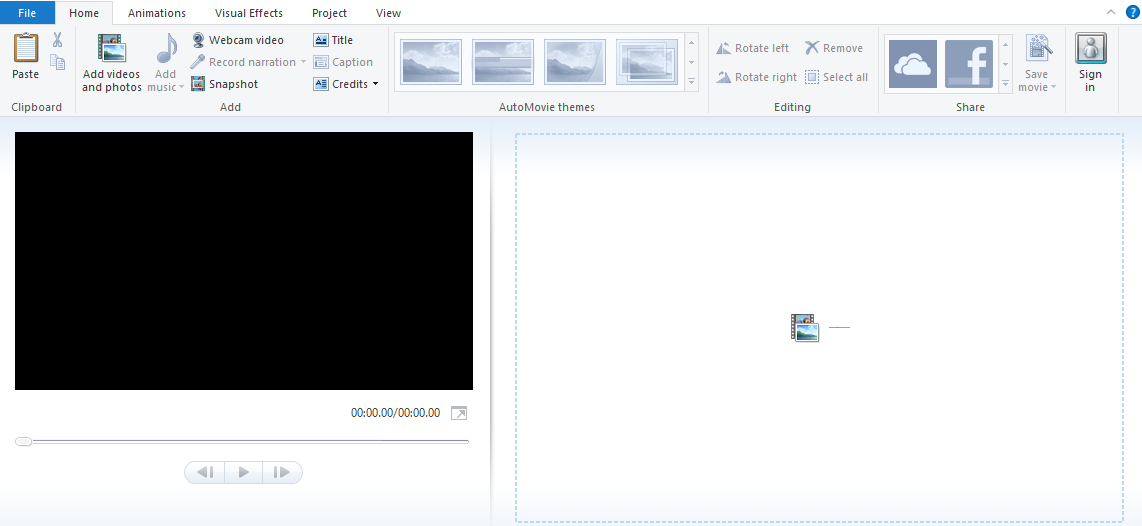
Шаг № 2: Нет, вы, должно быть, попали в панель управления Windows Movie Maker. Чтобы начать новый проект, вам нужно перейти к параметру файла, а затем выбрать новый проект из следующего меню. Кроме того, сохраните проект с любым узнаваемым именем вместе с целевой папкой.
Шаг № 3: Теперь у вас есть новый проект, который на данный момент пуст. Итак, Окно, которое вы должны видеть, имеет три основных раздела. В правом углу находится окно раскадровки или шкалы времени. Единственное, что осталось от него, - это окно предварительного просмотра, а верхнее - лента, содержащая параметры.
Это похоже на вашу рабочую тетрадь.
Шаг № 4: Чтобы импортировать любое видео, все, что вам нужно сделать, это щелкнуть файл и затем перейти к опции «Импорт с устройства». Вам будет предложено просмотреть определенную папку для желаемого видеофайла. После этого нажмите «Открыть», и видео будет загружено на вашу панель управления, и теперь вы можете выполнять манипуляции.
Также можно импортировать изображения и аудио. Итак, это элементарное представление о том, как использовать Windows Movie Maker.
Следующее, что мы будем обсуждать, - это «Лучшие альтернативы Windows Movie Maker».
Первый в этом списке идет как «Filmora». Это довольно простой, но мощный инструмент, который позволяет творчески редактировать видео. Итак, если вы ищете лучшие альтернативы Windows Movie Maker, вам следует выбрать Filmora.
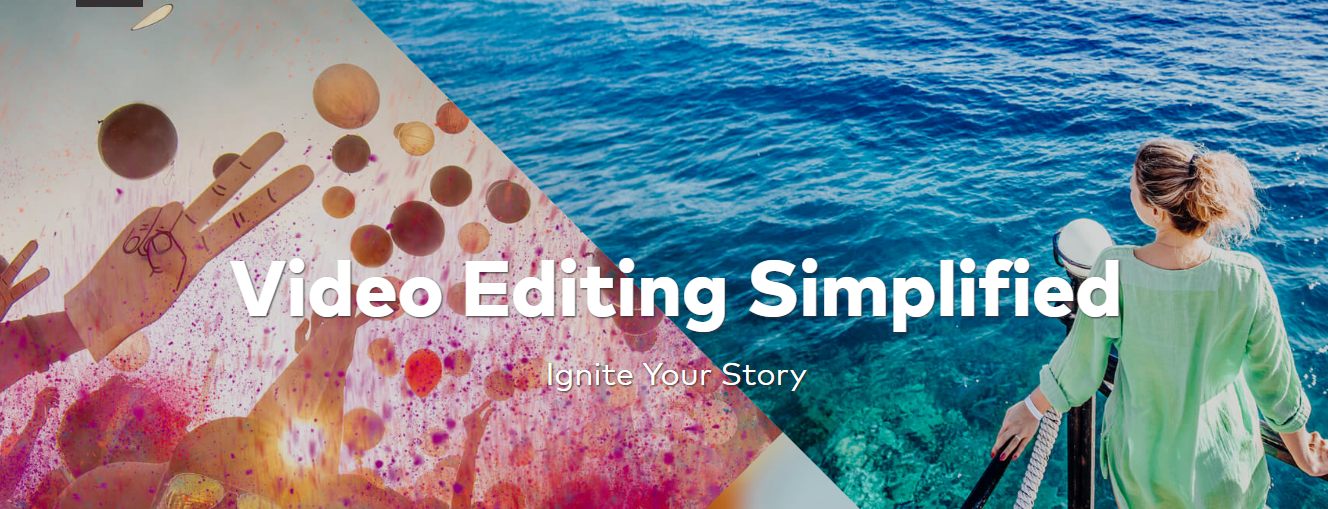
Прежде всего, если вы хотите придать своим видео профессиональный вид, вам следует выбрать Adobe Premiere Pro вместе с Adobe After Effects. Это лучший программный продукт для редактирования видео, доступный на данный момент. Поначалу может быть сложно научиться этому, но со временем вы обязательно почувствуете силу.
Итак, это было все о Как получить Windows Movie Maker на Windows 10 Мы надеемся, что это могло помочь вам в поисках с помощью Windows Movie Maker в Windows 10.
Если вам понравилась эта статья, дайте нам знать в разделе комментариев. Мы были бы рады получить известия от вас. Также поделитесь этой статьей со своими коллегами.
Спасибо, что прошли мимо и прочитали.
Следите за обновлениями и продолжайте посещать, чтобы узнать больше.
Полезное
